Kas olete proovinud luua GroupMe kontot, kuid loobusite, kuna pidite esitama oma telefoninumbri? Kas rakendust on üldse võimalik ilma seda tegemata kasutada?

Tänapäeval on turvalisus veebis ülimalt tähtis ja inimestele ei meeldi oma isikuandmeid avaldada, välja arvatud juhul, kui see on hädavajalik. Sellest artiklist saame teada, kas GroupMe-d saab kasutada ilma telefoninumbrita.
Kas ma saan GroupMe'd kasutada ilma telefoninumbrita?
Lühidalt, vastus sellele küsimusele on eitav. GroupMe kasutamise alustamiseks peate sisestama telefoninumbri. Kuid enne seda peate rakenduse alla laadima. See on tasuta ja saadaval Google Play poes, Apple Store'is või Windows Phone Store'is.
Järgmine samm on konto loomine. See protsess on üsna lihtne. Peate sisestama oma e-posti aadressi ja tugeva parooli. Teise võimalusena saate linkida GroupMe oma Facebooki või Twitteri kontoga.
Mingil hetkel registreerimise ajal palutakse teil sisestada oma telefoninumber. Põhjus, miks GroupMe seda vajab, on teile kinnituskoodi või PIN-koodi saatmine. Pärast selle saamist peate koodi rakendusse sisestama. Nii kinnitate, et see telefoninumber kuulub teile.
Kui olete selle toimingu lõpetanud, ei paluta teil enam kunagi oma numbrit sisestada.

Mis siis, kui ma ei saanud koodi?
Kui lisate oma telefoninumbri, võib koodi kohalejõudmiseks kuluda mitu minutit. Mõnel juhul ei pruugi te aga koodi üldse kätte saada. See võib juhtuda, kuna GroupMe ei saa koodi teie telefonioperaatorile saata.
Kui GroupMe ei suutnud koodi viie minuti jooksul saata, ärge paanitsege. Kinnitusprotsessi lõpetamiseks võite proovida järgmist.
- Ärge värskendage brauserit ega sulgege rakendust. Hoidke GroupMe aktiivsena. Ärge taaskäivitage ka registreerimisprotsessi, kuna see genereerib uue koodi. See võib omakorda asja keerulisemaks teha.
- Saatke GroupMe tugimeeskonnale meil ja selgitage probleemi. Pange tähele, et meeskond on alati olemas, et aidata teil võimalikke probleeme lahendada.
- Kui meeskond vastab, sisestage protsessi lõpetamiseks rakendusse kood.
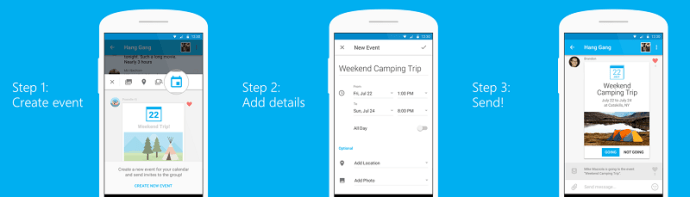
Rakenduse kasutamine
Pärast konto loomist on aeg hakata inimestega vestlema. Nagu ka teiste kiirsõnumite puhul, saate teistele kasutajatele otsesõnumeid saata ning nendega pilte, meeme või videoid jagada. Kuid GroupMe tõelist jõudu näitavad grupivestlused.
Jagamisrõõmu kogemiseks peate esmalt looma rühma. See protsess pole kaugeltki keeruline. Järgige lihtsalt neid samme.
- Avage rakendus ja valige mulliikoon.
- Puudutage valikut Alusta rühma
- Valige nimi ja avatar.
- Leidke oma rühma soovitud liikmed, sisestades nende nime, telefoninumbri või e-posti aadressi. Samuti saate sirvida oma GroupMe kontakte.
- Puudutage Valmis või linnukese ikooni.
Kontserni kontrollimine
Kui loote grupi, muutub teist automaatselt selle administraator. See tähendab, et teil on grupi üle täielik kontroll. Saate liikmeid lisada või eemaldada ning muuta grupi nime ja/või avatari. Kui olete asjadega üle koormatud, saate grupi kustutada või omandiõiguse üle anda.
Kuidas liikmeid lisada või eemaldada
Grupi administraatorina võiksite oma rühma uute liikmetega värskendada. Uute inimeste lisamiseks tehke järgmist.
- Avage vestlus ja klõpsake grupi avataril.
- Valige Liikmed.
- Puudutage ikooni + või valige Lisa liikmeid.
- Sisestage selle isiku nimi, number või e-posti aadress, kelle soovite lisada.
- Valige inimese nimi ja klõpsake linnukese ikooni.
Soovi korral võite saata inimestele jagamislingi. See võimaldab neil grupiga liituda.
Kui mõni grupi liige teid kunagi häirib, on teil võimalik ta eemaldada, järgides neid samme.
- Valige rühma avatar ja puudutage valikut Liikmed.
- Puudutage isikut, kelle soovite eemaldada.
- Valige Eemalda (rühma nimi). Kui teil on vaja eemaldada rohkem kui üks liige, klõpsake kolme punktiga ikooni ja puudutage valikut Eemalda liikmed.
- Valige inimesed, kelle soovite kustutada, ja puudutage valikut Eemalda.
Eemaldatud liikmed saavad grupiga uuesti liituda ainult siis, kui praegused liikmed nad kutsuvad.
Mängi ringi
Kahjuks ei saa te GroupMe'd ilma telefoninumbrita kasutada. Kuid see ei tohiks mingil juhul olla tehingu rikkumine. Kui hakkate rakendust kasutama, avastate kõik suurepärased funktsioonid, mida see pakub. Nimede ja avataride muutmine, liikmete lisamine või eemaldamine on vaid väike osa GroupMe hämmastavatest funktsioonidest. Mida sügavamale süvenete, seda rohkem rõõmu tunnete.
Millised on teie esimesed muljed rakendusest? Mitu gruppi olete loonud? Kas olete need ümber nimetanud või nende avatare juba muutnud? Rääkige meile allpool olevas kommentaaride jaotises!









